한 컴퓨터에 여러개의 아파치 톰캣(Apache Tomcat)을 구동해야하는 경우에는 아래와 같이 톰캣을 설치하면 된다. 본 글에서는 기존에 'tomcat' 서비스가 '/home/tomcat/apache-tomcat-9.0.63'에 설치되어 기본 포트로 구동되고 있는 것을 전제로 하여 톰캣 1대를 더 설치하는 것을 안내한다. 아래의 글처럼 기존 톰캣을 설치했다고 가정한다.
2022.02.19 - [분류 전체보기] - [Amazon Linux 2/CentOS 7] 아파치 톰캣(Apache Tomcat) 9.0 설치하는 법
기존 톰캣은 사용자 서비스를 위한 톰캣이고 새 톰캣은 관리자 서비스를 위한 톰캣이기에 새 톰캣의 구분자를 'admin'으로 정했다.
1. 아파치 톰캣 압축해제
아래의 명령어를 입력하여 추가로 톰캣을 압축해제한다.
tar xvfz apache-tomcat-9.0.63.tar.gz
아래의 명령어를 입력하여 기존 톰캣과 디렉토리 이름이 다르도록 수정한다.
sudo mv apache-tomcat-9.0.63 apache-tomcat-admin-9.0.63아래의 명령어를 입력하여 새 톰캣을 tomcat 계정의 홈 디렉토리로 옮긴다.
sudo mv apache-tomcat-admin-9.0.63 /home/tomcat
2. 새 톰캣 서비스 등록
아래의 명령어를 입력하여 새 톰캣의 서비스 정보를 생성한다.
sudo vi /etc/systemd/system/tomcat-admin.service
아래의 내용으로 'tomcat-admin.service' 파일을 채운다.
[Unit]
Description=Apache Tomcat 9.0 Web Application Container
After=syslog.target network.target
[Service]
Type=forking
Environment=JAVA_HOME=/usr/lib/jvm/jre
Environment=CATALINA_PID=/home/tomcat/apache-tomcat-admin-9.0.63/temp/tomcat.pid
Environment=CATALINA_HOME=/home/tomcat/apache-tomcat-admin-9.0.63
Environment=CATALINA_BASE=/home/tomcat/apache-tomcat-admin-9.0.63
Environment='CATALINA_OPTS=-Xms256M -Xmx256M -server -XX:+UseParallelGC'
Environment='JAVA_OPTS=-Djava.awt.headless=true -Djava.security.egd=file:/dev/./urandom'
ExecStart=/home/tomcat/apache-tomcat-admin-9.0.63/bin/startup.sh
ExecStop=/home/tomcat/apache-tomcat-admin-9.0.63/bin/shutdown.sh
#ExecStop=/bin/kill -15 $MAINPID
User=tomcat
Group=tomcat
UMask=0007
RestartSec=10
Restart=always
[Install]
WantedBy=multi-user.target
아래의 명령어를 입력하여 추가한 새 톰캣 서비스를 인식시킨다.
sudo systemctl daemon-reload
3. 자동 실행 등록
아래의 명령어를 입력하여 새 톰캣 서비스를
sudo systemctl enable tomcat-admin.service
4. 권한 설정
아래의 명령어를 입력하여 설치한 새 톰캣의 소유자 및 소속그룹을 수정한다.
sudo chgrp -R tomcat /home/tomcat/
sudo chown -R tomcat /home/tomcat/
5. 포트 변경
기존 톰캣과 포트 충돌을 피하기 위해 새 톰캣의 포트에 사용하지 않는 포트를 입력한다. 아래의 명령어를 입력하면 포트 설정 파일이 열린다. 필자는 아래의 사진처럼 HTTP 포트를 8081로 설정하였고 'redirectionPort'는 8444로 수정하였으며 AJP 포트는 8010으로 수정하고 톰캣 시작 및 종료 용도인 8005 포트를 8006으로 수정하였다.
vi /home/tomcat/apache-tomcat-admin-9.0.63/conf/server.xml
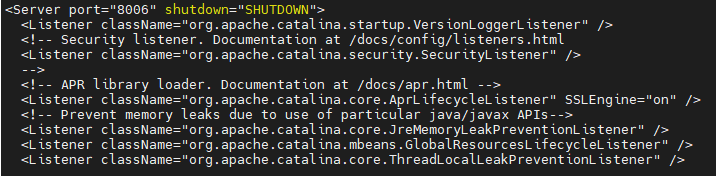

6. 새 톰캣 시작
아래의 명령어를 입력하여 새 톰캣을 시작한다.
sudo systemctl start tomcat-admin
'리눅스(Linux) > CentOS' 카테고리의 다른 글
| [CentOS] 사용자 계정 추가 (0) | 2022.08.03 |
|---|---|
| [CentOS 7] Fail2Ban 설치 (0) | 2022.08.03 |
| [CentOS] 아파치 톰캣(Apache Tomcat) 포트 8080를 방화벽에서 허용하는법 (0) | 2022.06.10 |
| [CentOS 7/8] HTTPS 서비스를 위해 사설 SSL 인증서 생성하기 (0) | 2022.05.28 |
| [CentOS] 즉시 재부팅 명령어 (0) | 2022.03.16 |




댓글